我們知道如果電腦停止一段時間工作的話,它就會自動進入到休眠的狀態,主要是是為了省電和保護屏幕。但是有些用戶不是很喜歡這個功能,以win8旗艦版係統為例子,win8電腦如何不休眠?想了解具體設置步驟的小夥伴可以參考以下教程。
win8電腦設置不休眠的方法1:
1、首先,用鼠標右擊電腦桌麵左下角的【window】。

2、再選中其中的【電源選項】,進入下一步。
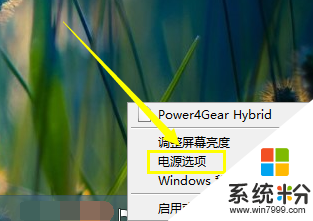
3、再選中新界麵中的【平衡】後,點擊其右側的【更改計劃設置】。
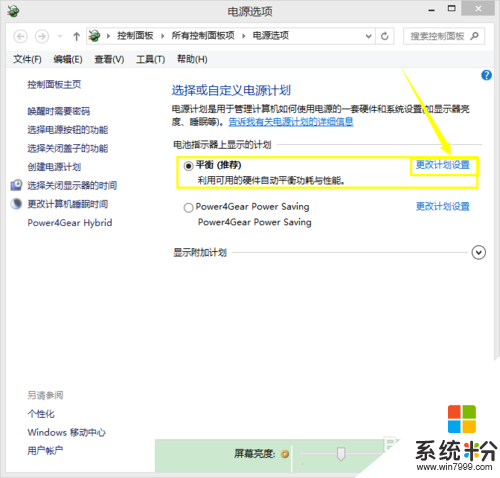
4、然後,將【用電池】中的【使電腦進入休眠狀態】的設置改為【從不】。電腦即不會自動休眠。
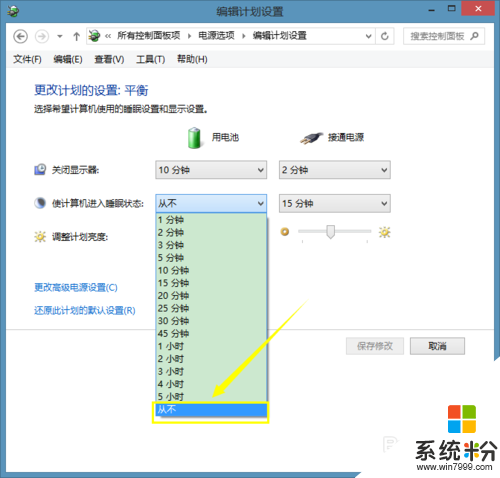
win8電腦設置不休眠的方法2:
1、用鼠標右擊電腦桌麵左下角的【window】。
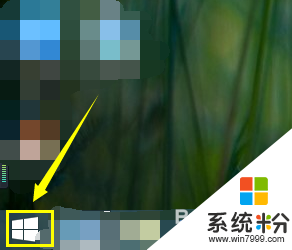
2、再選中新菜單其中的【控製麵板】,進入下一步操作。
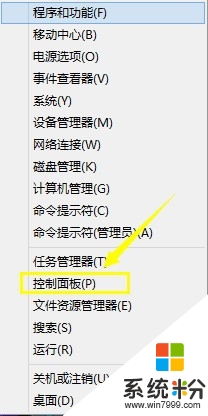
3、在【控製麵板】界麵中,選中【電源選項】。
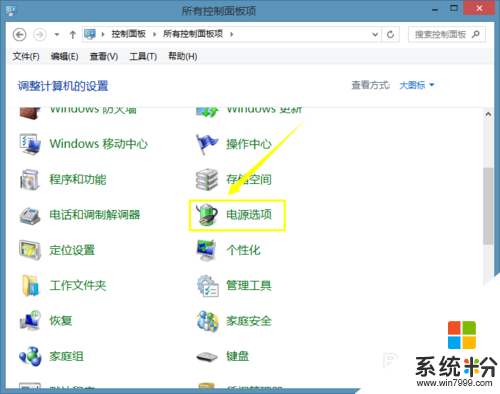
4、同之前的介紹一樣,再選中新界麵中的【平衡】後,點擊其右側的【更改計劃設置】。再在【用電池】選中【從不】。
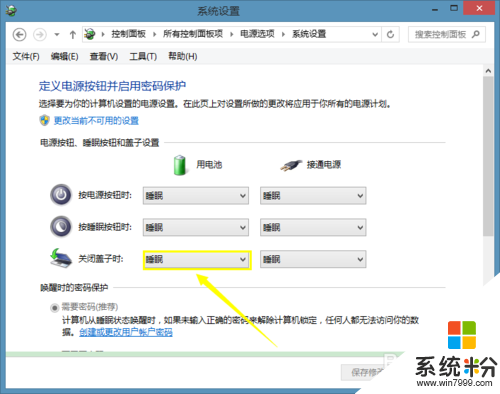
Win8相關教程